Win10自带保护硬盘数据的功能在哪?怎么使用?
来源:pe吧 作者:Bill 发布于:2018-08-15 11:02:18 浏览:2373
如果我们将系统所用的硬盘和手头上的所有硬盘或移动硬盘,在Windows 8.1或Windows 10环境下联合组成“存储空间”(相当于一个备份),让其为数据保驾护,这样,一旦硬盘发生故障,哪怕是物理故障,数据也有恢复的希望。甚至在多块硬盘组成的存储池中,其中的两块硬盘出现故障,存储池会通过第三个设备自动生成恢复副本,确保数据的安全。那么Win10自带保护硬盘数据的功能在哪?怎么使用?
方法/步骤:
1、右击桌面左下角的开始菜单,选择“控制面板”;

2、以“大图标”方式查看控制面板选项,找到并点击“存储空间”选项;
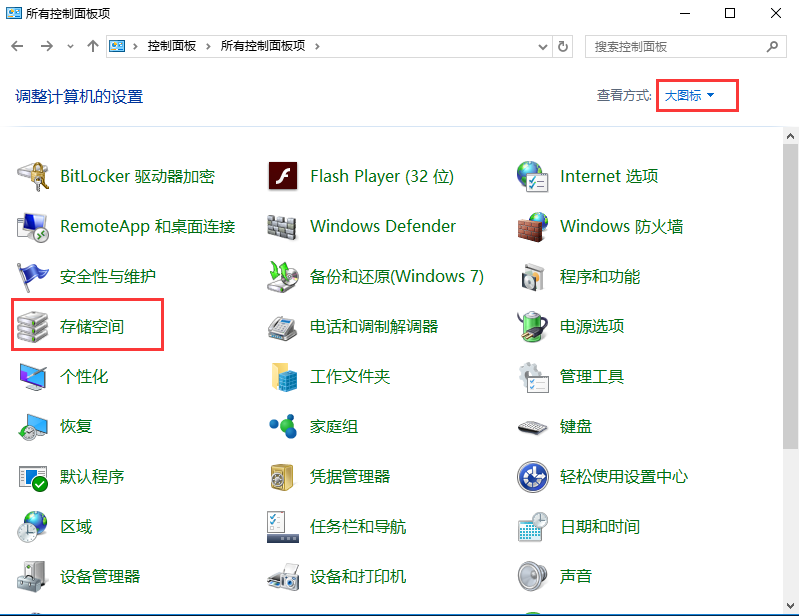
3、在“存储空间”的创建窗口中,点击“创建新的池和存储空间”。(提示:如果没有看到任务链接,请单击“更改设置”进行设置。);
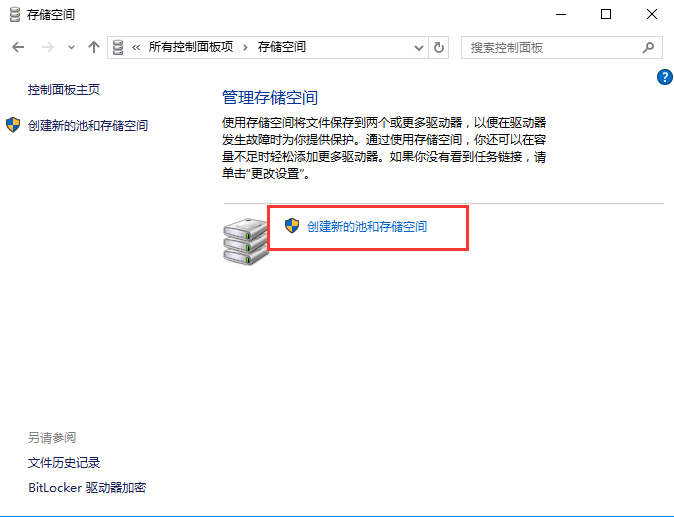
4、选择要用来创建存储池的驱动器,然后点击“创建池”,指定驱动器名称和驱动器号,选择一种布局,并指定存储空间大小,然后单击“创建存储空间”即可;
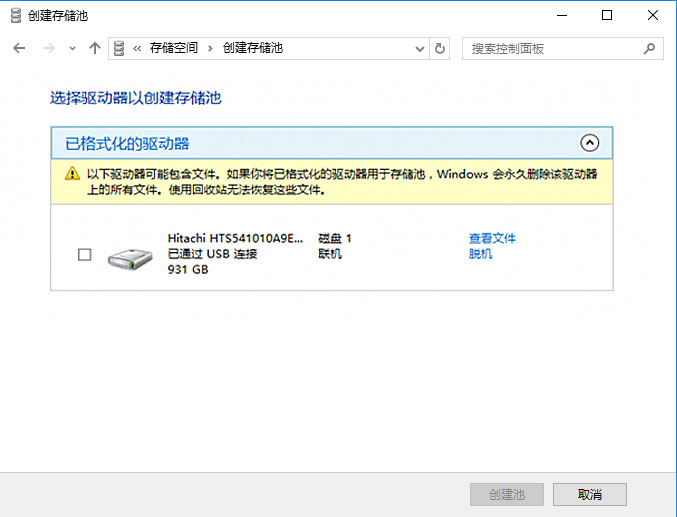
该方法是通过将内部硬盘与外界存储设备相互连接,形成一个存储空间,一旦硬盘数据遭到破坏或是丢失就可以自动备份到其他空间上。
特别提示:创建存储池之前首先要连接外接存储设备,否则无法创建。每次创建的时候都会格式化驱动器,所以如果接入的驱动器中有数据,一定要先备份数据。
以上就是小编为大家带来的win10自带功能保护硬盘数据的方法,通过以上方法进行设置,即可对硬盘数据进行保护。要想了解更多windows资讯,请继续关注PE吧。
推荐使用总裁团队旗下功能强大的封装产品
驱动工具 驱动总裁
一键重装 PE吧装机助理



